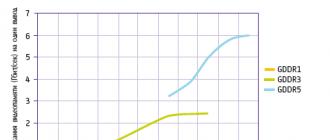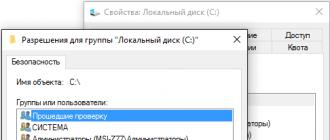Toute personne familiarisée avec le système d'exploitation Windows sait que, quelle que soit la version, le système d'exploitation utilise des applications en arrière-plan appelées services pour son travail complet. Dans Windows XP, Vista, 7, 8, tout est mélangé sur ces services, mais dans chaque version, ils fonctionnent différemment.
Si vous donnez un exemple des «sept», par exemple son édition «maximum», le nombre de services d'arrière-plan constamment exécutés dépasse 125 applications. Notez que tous les services Windows sont chargés avec le système d'exploitation lui-même. En fonction de leur nombre, l'heure de démarrage du système d'exploitation change également. Moins le nombre de services système est élevé, plus le lancement est rapide. service Windows pour exécuter en parallèle avec elle, exerce ses fonctions sans que le fonctionnement normal et sûr du système ne peut pas être, au nombre de ces services comprennent un planificateur de tâches, la protection contre les logiciels espions, les services de réseau, l'accès Internet et ainsi de suite. et m. En conséquence, plus de telles applications sont lancées, plus les ressources sont dépensées sur le PC. Configuration de Windows 7 services, plutôt désactiver inutiles (ceux qui ne ont pas besoin de télécharger à la fois) contribuera à améliorer le système d'exploitation la vitesse de démarrage et d'augmenter la vitesse de ses travaux.
Configuration des services Windows avec l'utilitaire SMART
La désactivation des services système pouvant entraîner des dysfonctionnements dans le système d'exploitation, seuls les professionnels doivent faire confiance à ce service. Les débutants, ou ceux qui ne comprennent toujours pas les principes de Windows, pour désactiver les services eux-mêmes sont fortement déconseillés. Mais comme un spécialiste peut être trouvé sous la forme numérique, nous vous indiquerons aujourd'hui comment désactiver les services inutiles à l'aide d'un utilitaire SMART spécialisé.
Vous pouvez télécharger le programme pour travailler avec les services Windows SMART sur notre site Web ou sur le site du développeur. Décompressez l'archive SMART Utility résultante sur n'importe quel emplacement de votre disque dur. Double-cliquez sur le fichier exécutable SMARTv2 et exécutez l'utilitaire.
Indépendamment et manuellement, vous n'avez pas besoin de travailler avec des services. Pour cela, il existe trois modes les plus sécurisés du programme qui contiennent des modèles de configuration de système d'exploitation déjà configurés.
- Safe Tweaks - le mode recommandé pour nous d'utiliser, qui déconnecte automatiquement et en toute sécurité environ 20 services système. Pourquoi lui Parce que, en utilisant cette configuration, vous pouvez, comme précédemment, utiliser pleinement Windows 7, c’est-à-dire que ses fonctionnalités resteront complètement les mêmes. Mais votre ordinateur sera beaucoup plus rapide et plus stable.
- Tweaks modérés - bien que ce mode déconnecte à la fois une soixantaine de services système, utilisez-le pour les débutants et ceux qui ne sont pas intéressés par les fonctionnalités multimédia du PC. Dans ce mode, votre ordinateur pourra accéder au réseau, le pare-feu fonctionnera également, mais vous ne pourrez pas regarder de films en ligne ou écouter de la musique.
- Advanced Tweaks est la configuration la plus puissante pour optimiser votre ordinateur. On peut dire que ce régime "réduit" presque tous les services (85%). Toutes les applications seront désactivées et seules celles qui sont nécessaires pour la fonction Windows sont laissées. Dans le même temps, il n’ya pas d’accès à Internet, il n’y aura pas de protection contre les virus, mais la productivité augmentera. Utilisez ce mode uniquement lorsque le PC est déconnecté du réseau et que vous ne prévoyez pas de lancer des applications multimédia dessus.
En fait, d'appliquer l'une des configurations ci-dessus, il suffit de choisir dans la liste, comme indiqué ci-dessus, puis cliquez sur le bouton « Appliquer » puis dans les messages du système d'avertissement d'accord cliquez sur « Oui », qui confirment leurs intentions. Redémarrez l'ordinateur.
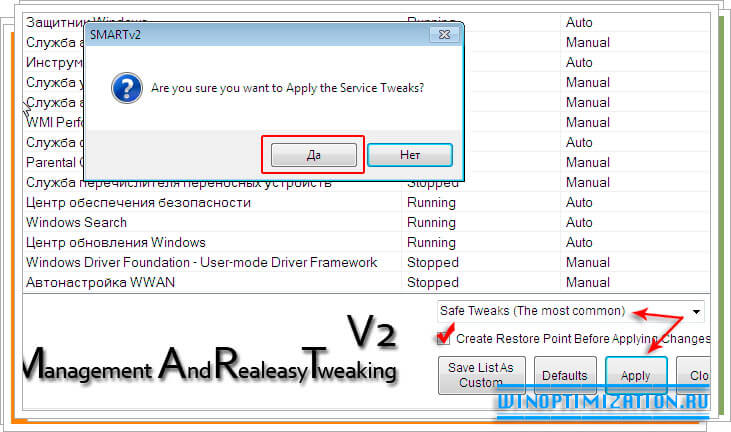
C'est tout, maintenant inutile de travailler Windows sera désactivé, et le système lui-même fonctionnera plus rapidement.
Pour optimiser légèrement la vitesse de Windows, vous pouvez désactiver les services inutiles, mais la question est: quels services puis-je désactiver? Je vais essayer de répondre à cette question dans cet article.
Je constate que la désactivation des services Windows n'entraîne pas nécessairement une amélioration significative des performances du système: les modifications sont souvent invisibles. Un autre point important: peut-être qu’à l’avenir l’un des services pour handicapés sera peut-être nécessaire, mais n’oubliez pas ceux que vous avez désactivés.
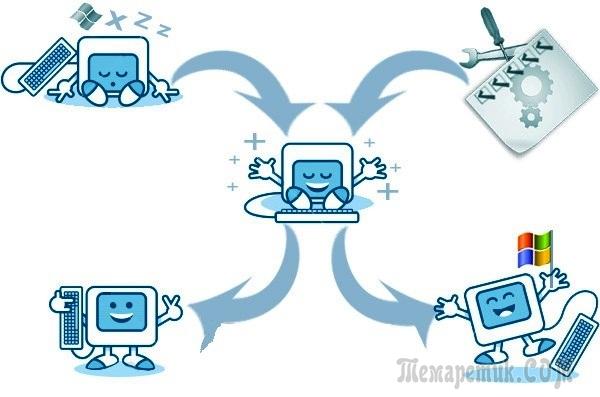
Comment désactiver les services Windows
Pour afficher la liste des services, appuyez sur les touches Win + R du clavier et entrez la commande services.msc,appuyez sur Entrée. Vous pouvez également aller dans le Panneau de configuration Windows, ouvrez le dossier "Administration" et sélectionnez "Services". N'utilisez pas msconfig.
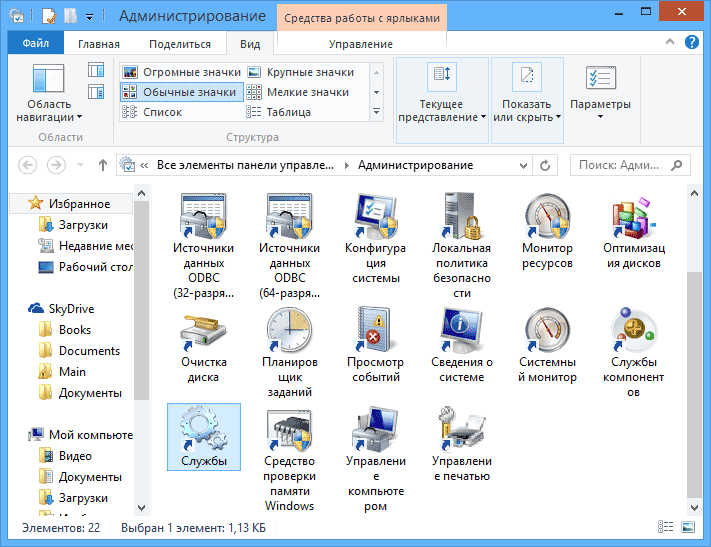
Pour modifier les paramètres d'un service particulier, double-cliquez dessus (vous pouvez cliquer avec le bouton droit de la souris et sélectionner "Propriétés" et définir les paramètres de démarrage requis). Pour les services système Windows dont la liste sera donnée ensuite, je vous recommande Désactivé. "Dans ce cas, le service ne démarrera pas automatiquement, mais s'il est nécessaire pour exécuter un programme, il sera lancé.
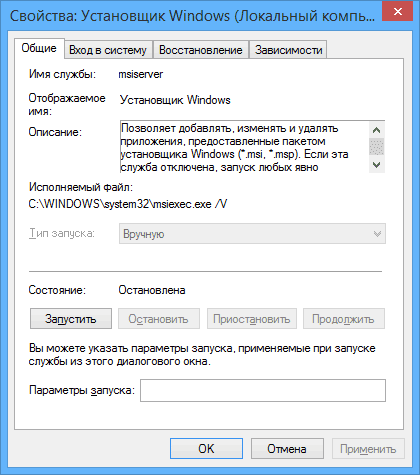
Remarque: toutes les actions que vous effectuez sous votre propre responsabilité.
Liste des services pouvant être désactivés dans Windows 7 pour accélérer l'ordinateur
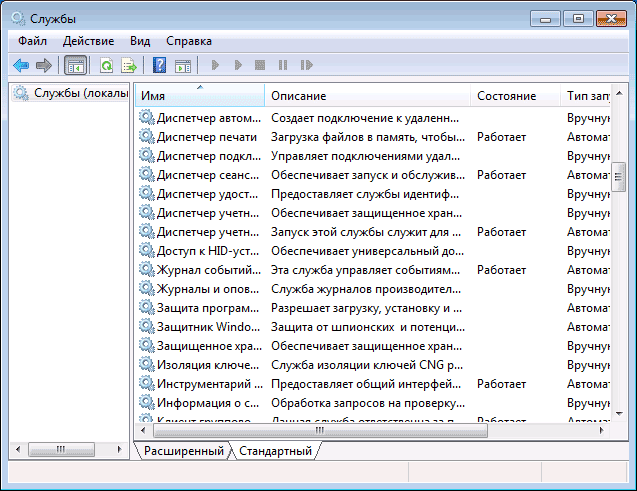
Les services Windows 7 suivants peuvent être désactivés (activer le démarrage manuel) pour optimiser le fonctionnement du système:
- Registre distant (encore mieux, cela peut avoir un effet positif sur la sécurité)
- Carte à puce - peut être désactivé
- Gestionnaire d'impression (si vous n'avez pas d'imprimante et que vous n'utilisez pas l'impression vers des fichiers)
- Le serveur (si l'ordinateur n'est pas connecté au réseau local)
- Ordinateurs de navigateur (si votre ordinateur n'est pas en ligne)
- Fournisseur de groupe résidentiel - Si l'ordinateur ne se trouve pas sur un réseau professionnel ou domestique, vous pouvez désactiver ce service.
- Login secondaire
- Module de support NetBIOS sur TCP / IP (si l'ordinateur n'est pas sur le réseau de production)
- Centre de sécurité
- Service de saisie Tablet PC
- Service de planification Windows Media Center
- Thèmes (si vous utilisez le thème Windows classique)
- Stockage Protégé
- Service de chiffrement de lecteur BitLocker - si vous ne savez pas ce que c'est, ce n'est pas nécessaire.
- Prise en charge Bluetooth - si vous n’avez pas Bluetooth sur votre ordinateur, vous pouvez le désactiver
- Le service énumérateur de périphérique portable
- Windows Search (si vous n'utilisez pas la fonctionnalité de recherche dans Windows 7)
- Remote Desktop Services - Vous pouvez également désactiver ce service si vous n’utilisez pas
- Windows de sauvegarde - si vous n'utilisez pas et ne savez pas pourquoi vous en avez besoin, vous pouvez le désactiver.
- Windows Update - peut être désactivé uniquement si vous avez déjà désactivé les mises à jour Windows.
De plus, les programmes que vous installez sur votre ordinateur peuvent également ajouter leurs services et les exécuter. Certains de ces services sont nécessaires - antivirus, logiciel de service. Certains autres ne sont pas très nombreux, en particulier pour les services de mise à jour, généralement appelés nom_programme + service de mise à jour. Pour le navigateur, Adobe Flash ou la mise à jour antivirus est important, mais, par exemple, pour DaemonTools et d’autres applications - pas très. Ces services peuvent également être désactivés, cela s'applique également à Windows 7 et Windows 8.
Services pouvant être désactivés en toute sécurité sous Windows 8 et 8.1
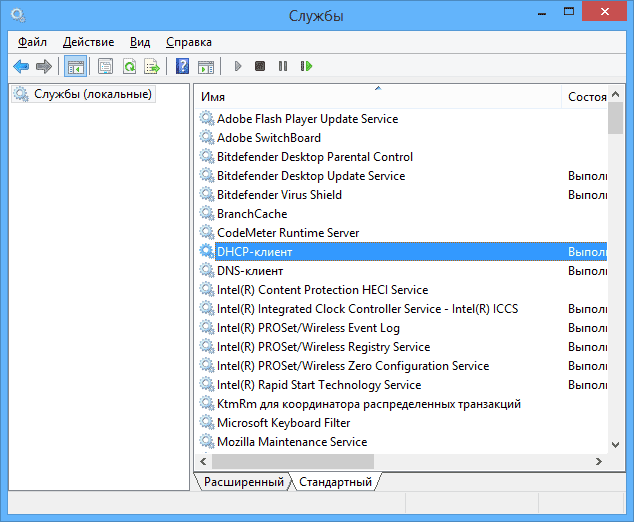
Outre les services répertoriés ci-dessus, pour optimiser les performances du système, dans Windows 8 et 8.1, vous pouvez désactiver en toute sécurité les services système suivants:
- BranchCache - il suffit de désactiver
- Le client qui suit les liens modifiés est similaire
- Sécurité familiale - Si vous n'utilisez pas la sécurité familiale Windows 8, vous pouvez désactiver ce service
- Tous les services Hyper-V - à condition de ne pas utiliser de machines virtuelles Hyper-V
- Service d'initiateur Microsoft iSCSI
- Service biométrique Windows
Comme je l'ai dit, la désactivation des services n'entraîne pas nécessairement une accélération notable de l'ordinateur. Il faut également tenir compte du fait que la désactivation de certains services peut entraîner des problèmes lors du fonctionnement de tout programme tiers utilisant ce service.
Plus d'informations sur la désactivation des services Windows
En plus de tout ce qui a été listé, j'attire l'attention sur les points suivants:
- Les paramètres du service Windows sont globaux, c'est-à-dire qu'ils s'appliquent à tous les utilisateurs.
- Après avoir modifié (désactivation et activation) les paramètres du service, redémarrez l'ordinateur.
- Il n'est pas recommandé d'utiliser msconfig pour modifier les paramètres des services Windows.
- Si vous n'êtes pas sûr de devoir désactiver un service, définissez le type de démarrage sur "Manuel".
Eh bien, il semble que ce soit tout ce que je peux vous dire sur les services à déconnecter et ne le regrette pas.
Vous pouvez configurer le fonctionnement des services dans un gestionnaire Windows spécial. Pour l'ouvrir, utilisez la combinaison de touches Windows + R, tapez services.msc dans la ligne qui apparaît et appuyez sur Entrée. Vous verrez la même fenêtre ou une fenêtre similaire (si vous avez l'une des anciennes versions du système d'exploitation):
Le gestionnaire affiche les services sous la forme d'une table. Vous pouvez voir ici la liste des services disponibles, lire leur brève description et connaître l'état actuel. La colonne "Type de lancement" est particulièrement importante. Il indique si un service particulier est activé et dans quel mode il est démarré par le système.
En cliquant deux fois sur l'un des services, vous ouvrez une fenêtre dans laquelle il peut être désactivé. Ouvrez simplement le "Type de démarrage", sélectionnez "Désactivé" et cliquez sur "OK". Mais parmi les autres options de démarrage, il y a la valeur "Manual". Pour des raisons de sécurité, sélectionnez-le pour tous les services que vous souhaitez désactiver. Cela permettra au système d'exécuter des services quand ils en ont vraiment besoin et de ne pas les dépenser le reste du temps.
Ne désactivez pas complètement les services, mais transférez-les uniquement en mode manuel.
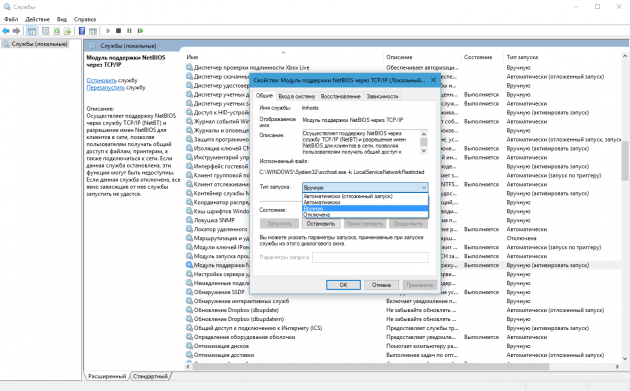
Les services suivants ne sont pas essentiels au fonctionnement du système et de nombreux utilisateurs peuvent s'en passer. Par conséquent, vous pouvez transférer ces services en mode manuel. Avant de faire des changements, assurez-vous de lire les brèves descriptions afin de ne pas interrompre le travail de services importants pour vous.
Certains services de notre liste peuvent déjà être complètement désactivés sur votre PC ou fonctionnent initialement en mode manuel. Dans ce cas, ignorez-les.
Des actions incorrectes lors de la configuration des services peuvent entraîner un fonctionnement incorrect du système. Faire des changements, vous prenez la responsabilité de vous-même.
Pour que les modifications prennent effet, après la configuration, n'oubliez pas de redémarrer le PC.
Services Windows pouvant être basculés en mode manuel
Les noms de langue russe de certains services de cette liste peuvent différer de ceux que vous voyez sur votre ordinateur. Mais cela ne concerne que les formulations. Si vous ne trouvez pas le bon service pour le nom exact, recherchez des options similaires.
Windows 10
- Fonctionnalités pour les utilisateurs connectés et la télémétrie (expériences utilisateur connectées et télémétrie).
- Service de suivi des diagnostics.
- dmwappushsvc.
- Downloaded Maps Manager - si vous n'utilisez pas l'application Maps.
- Le service du clavier tactile et du panneau de saisie manuscrite (Touch Keyboard et Handwriting Panel Service).
- Service Windows Defender.
Windows 8 / 8.1
- Service de politique de diagnostic.
- Le client de suivi de lien distribué - si l'ordinateur n'est connecté à aucun réseau.
- IP Helper - si vous n'utilisez pas de connexion IPv6.
- Le service de l'assistant de compatibilité des services.
- Print Spooler - si vous n'avez pas d'imprimante.
- Registre à distance - ce service peut être complètement désactivé.
- Connexion secondaire
- Centre de sécurité
- Module de support NetBIOS sur TCP / IP (assistant NetBIOS TCP / IP).
- Service de rapport d'erreurs Windows.
- Service Windows Image Acquisition (WIA) - si vous ne possédez pas de scanner.
- Windows Search - si vous n'utilisez pas la fonction de recherche Windows.
Windows 7
- Computer Browser - si l'ordinateur n'est connecté à aucun réseau.
- Service de politique de diagnostic.
- Le client de suivi de lien distribué - si l'ordinateur n'est connecté à aucun réseau.
- IP Helper - si vous n'utilisez pas de connexion IPv6.
- Fichiers hors connexion.
- Le service de l'énumérateur des appareils portables (service Portable Enumerator Service).
- Print Spooler - si vous n'avez pas d'imprimante.
- Stockage protégé.
- Registre à distance - ce service peut être complètement désactivé.
- Connexion secondaire
- Centre de sécurité
- Serveur - si l'ordinateur n'est pas utilisé en tant que serveur.
- Module de support NetBIOS sur TCP / IP (assistant NetBIOS TCP / IP).
- Service de rapport d'erreurs Windows.
- Windows Search - si vous n'utilisez pas la fonction de recherche Windows.
Windows Vista
- Computer Browser - si l'ordinateur n'est connecté à aucun réseau.
- Le gestionnaire de session du gestionnaire de fenêtres de bureau - si vous n'utilisez pas le thème de peau Aero.
- Service de politique de diagnostic.
- Le client de suivi de lien distribué - si l'ordinateur n'est connecté à aucun réseau.
- Fichiers hors connexion.
- Le service de l'énumérateur des appareils portables (service Portable Enumerator Service).
- Print Spooler - si vous n'avez pas d'imprimante.
- ReadyBoost.
- Registre à distance - ce service peut être complètement désactivé.
- Connexion secondaire
- Centre de sécurité
- Serveur - si l'ordinateur n'est pas utilisé en tant que serveur.
- Service de saisie Tablet PC.
- Module de support NetBIOS sur TCP / IP (assistant NetBIOS TCP / IP).
- Thèmes - si vous utilisez le thème Windows classique.
- Service de rapport d'erreurs Windows.
- Le lanceur de services Windows Media Center.
- Windows Search - si vous n'utilisez pas la fonction de recherche Windows.
Windows XP
- Alerter.
- Computer Browser - si l'ordinateur n'est connecté à aucun réseau.
- Le client de suivi de lien distribué - si l'ordinateur n'est connecté à aucun réseau.
- Service d'indexation - si vous n'utilisez pas la recherche Windows.
- Pare-feu Internet (ICF) / Pare-feu de connexion Internet (Pare-feu de connexion Internet / Partage de connexion Internet).
- Message Service (Messenger).
- Registre à distance - ce service peut être complètement désactivé.
- Connexion secondaire
- Serveur - si l'ordinateur n'est pas utilisé en tant que serveur.
- Service de restauration du système.
- Module de support NetBIOS sur TCP / IP (assistant NetBIOS TCP / IP).
- Alimentation sans interruption.
- Le répartiteur d'expédition (Gestionnaire de téléchargement).
- Configuration sans fil (Wireless Zero Configuration).
Désactivation des services Windows 7 pour accélérer
Attention: ce processus implique un certain degré de risque et il est donc souhaitable d'avoir au moins une idée générale de ce que nous allons faire. Si vous devez retourner tous les services à leur état par défaut, vous pouvez télécharger les fichiers reg terminés. Choisissez votre système et téléchargez les archives. Après avoir téléchargé l'archive, décompressez et exécutez le fichier reg.
Une description complète des services, ainsi que du nom et du nom d'affichage, peut être visualisée et modifiée dans ce sens: Démarrer - Panneau de configuration - Administration - Services.
Vous trouverez ici de nombreux services, mais la plupart d'entre eux n'ont pas besoin. Vous trouverez ci-dessous une liste des services désactivés ou inclus dans notre configuration. Utilisateur un (avec droits d'administrateur), sur le réseau connecté. Pour accéder à Internet, j'utilise un modem ad-min.
Service AST (Nalpeiron Licensing Service) - Désactivé.
BranchCache (Ce service met en cache le contenu réseau reçu des nœuds de mise en cache du sous-réseau local) - Manuellement.
Client DHCP (Enregistre et met à jour les adresses IP et les enregistrements DNS pour cet ordinateur) - Auto
Client DNS (Le service client DNS (dnscache) met en cache les noms DNS (Domain Name System) et enregistre le nom complet de cet ordinateur.) - Auto. S'il n'y a pas de réseau - Désactivé
KtmRm pour le coordinateur des transactions distribuées (Coordonne les transactions entre le MS DTC et le KTM.) - Manuellement.
Microsoft .NET Framework NGEN v2.0.50727_X86 (Microsoft .NET Framework NGEN) - Manuellement.
Contrôle parental (Ce service est un stub pour les fonctionnalités du service de contrôle parental Windows qui existait dans Vista.) - Manuellement.
Plug-and-Play (Permet à l'ordinateur de reconnaître les modifications apportées à l'équipement installé et de s'y adapter ou sans nécessiter l'intervention de l'utilisateur ou de le réduire au minimum) - Auto
Expérience audio vidéo Windows de qualité (Expérience audio vidéo Windows de qualité (qWave) - une plate-forme réseau pour le streaming audio et vidéo dans les réseaux domestiques basés sur le protocole IP) - Manuellement.
Configuration du bureau à distance (Configuration du bureau à distance) - si vous n'utilisez pas le bureau à distance, Désactivé.
Superfetch (Prend en charge et améliore les performances du système.) - Auto
Windows Audio (Gestion des outils audio pour les programmes Windows.) - Requis pour lire le son Auto. S'il n'y a pas de carte son, vous pouvez désactiver
Windows CardSpace (Ceci fournit une opportunité fiable pour créer, gérer et divulguer des identités numériques.) - Manuellement
Windows Driver Foundation - Cadre de pilote en mode utilisateur (Gérer les processus hôte pour les pilotes en mode utilisateur.) - Manuellement.
Windows Search (Indexation du contenu, mise en cache des propriétés et des résultats de recherche pour les fichiers, le courrier électronique et d’autres contenus). - Auto. Si vous n'utilisez pas la recherche sur votre ordinateur, vous pouvez et Désactiver.
Adaptateur de performances WMI (Fournit des informations sur la bibliothèque de performances des fournisseurs WMI (Windows Management Instrumentation) aux clients du réseau.) - Manuellement.
Réglage automatique WWAN (Ce service gère les cartes de données mobiles haut débit (GSM et CDMA) et les adaptateurs modulaires intégrés, ainsi que les connexions et la configuration automatique du réseau.) - Manuellement.
Fichiers hors ligne (Le service de fichiers hors connexion met en cache le cache des fichiers hors connexion) - Manuellement.
Agent de protection d'accès réseau (L'agent de protection d'accès réseau collecte et gère les informations relatives à l'intégrité des ordinateurs clients du réseau) - Manuellement.
Agent de stratégie IPsec (IP Security (IPsec) prend en charge l’authentification des nœuds de mise en cache au niveau du réseau) - Manuellement.
Contrôle de luminosité adaptatif (Conçu pour surveiller le capteur pour l'éclairage externe et ajuster la luminosité du moniteur en fonction des changements d'éclairage.) - Manuellement.
Sauvegarde Windows (Prise en charge de la sauvegarde et de la récupération sous Windows.) - Manuellement.
Service biométrique Windows (Le service biométrique Windows est conçu pour collecter, comparer, traiter et stocker des données biométriques dans les applications clientes sans accès direct aux échantillons biométriques ou aux équipements) - Manuellement.
Pare-feu Windows (Le pare-feu Windows aide à empêcher tout accès non autorisé à votre ordinateur via Internet ou un réseau.) - Désactivé. Si l'ordinateur est une information très sensible, alors vous pouvez le mettre à partir d'un tiers
Client Web (Permet aux programmes Windows de créer, accéder et modifier des fichiers stockés sur Internet) - Manuellement.
Disque virtuel (Services de provisioning pour la gestion des disques, des volumes, des systèmes de fichiers et des baies de stockage.) - Manuellement.
Service d'assistance IP (Fournit une connectivité de tunnel utilisant les technologies de transition IPv6) - Manuellement.
Login secondaire (Permet de démarrer des processus pour le compte d'un autre utilisateur) - Manuellement.
Groupement des participants du réseau (Inclut les interactions multi-parties utilisant le regroupement entre homologues.) - Manuellement.
Défragmentation de disque (Permet de défragmenter les disques.) - Manuellement.
Gestionnaire de connexion automatique d'accès à distance (Crée une connexion à un réseau distant lorsque le programme accède à un nom ou une adresse DNS ou NetBIOS distants.) - Manuellement.
Gestionnaire d'impression (Télécharger des fichiers en mémoire pour imprimer plus tard) - Auto. S'il n'y a pas d'imprimante, alors Désactivé.
Gestionnaire de connexion d'accès à distance (Gère les connexions d'accès à distance et le réseau privé virtuel (VPN) depuis cet ordinateur vers Internet ou d'autres réseaux distants.) - Manuellement.
Gestionnaire de session pour le gestionnaire de fenêtres de bureau (Fournit le démarrage et la maintenance du gestionnaire de fenêtres du bureau) - Auto.
Gestionnaire d'identité du participant réseau (Fournit des services d'identité pour le protocole PNRP (Peer Name Resolution Protocol) et le regroupement d'homologues) - Manuellement.
Gestionnaire d'informations d'identification (Fournit un stockage sécurisé et la récupération des informations d'identification de l'utilisateur) - Manuellement.
Gestionnaire de compte de sécurité (Le lancement de ce service sert de signal aux autres services que le gestionnaire de compte de sécurité (SAM) est prêt à recevoir des demandes.) - Auto.
Accès aux appareils HID (Fournit un accès universel aux périphériques HID) - Manuellement.
Journal des événements Windows (Ce service gère les événements et les journaux des événements) - Auto.
Journaux et alertes de performance (Le service de journalisation des performances et des alertes collecte les données des ordinateurs locaux et distants en fonction des paramètres de planification spécifiés, puis écrit les données dans le journal ou émet une alerte.) - Manuellement.
Protection logicielle (Permet le téléchargement, l’installation et l’application de licences numériques pour les applications Windows et Windows) - Auto.
Windows Defender (Protection contre les logiciels espions et les programmes potentiellement dangereux) - Auto. Cependant, il est recommandé d'utiliser des produits tiers pour protéger votre ordinateur contre les virus.
Isolation de clé CNG (Le service d'isolation de clés CNG est hébergé dans le processus LSA) - Manuellement.
Instrumentation de gestion Windows (Fournit une interface et un modèle d'objet communs pour accéder aux informations sur la gestion du système d'exploitation, des périphériques, des applications et des services.) - Auto.
Informations sur la compatibilité des applications (Gestion des contrôles de compatibilité pour les applications au fur et à mesure de leur exécution) - Manuellement.
Client de stratégie de groupe (Ce service est chargé d'appliquer les paramètres définis par les administrateurs aux ordinateurs et aux utilisateurs via le composant de stratégie de groupe.) - Auto.
Suivi des clients pour les liens modifiés (Prend en charge la communication des fichiers NTFS déplacés sur l'ordinateur ou entre les ordinateurs du réseau.) - Auto.
Coordinateur de transactions distribuées (Coordination des transactions couvrant plusieurs gestionnaires de ressources, telles que les bases de données, les files d'attente de messages et les systèmes de fichiers.) - Manuellement.
Cache de polices Windows Presentation Foundation (Optimise les performances des applications Windows Presentation Foundation (WPF) en mettant en cache les données de police couramment utilisées.) - Manuellement.
Piège SNMP (Accepte les messages d'interruption créés par des agents SNMP locaux ou distants et les transmet aux programmes de gestion SNMP en cours d'exécution sur cet ordinateur.) - Manuellement.
Localisateur d'appel de procédure distante (RPC) (Dans Windows 2003 et les versions antérieures de Windows, le service Localisateur d'appels de procédure distante (RPC) gérait la base de données du service de noms RPC.) - Manuellement.
Routage et accès distant (Offre des services de routage aux organisations du réseau local et mondial) - Désactivé.
Modules clés IPsec pour échange de clés Internet et IP authentifiée (Le service IKEEXT contient des modules pour travailler avec des clés Internet (IKE) et pour IP avec authentification (AuthIP).) - Auto.
Module de démarrage du serveur DCOM (Le service DCOMLAUNCH démarre les serveurs COM et DCOM en réponse aux demandes d'activation d'objet) - Auto.
Module de support NetBIOS sur TCP / IP (Fournit la prise en charge de NetBIOS via le service TCP / IP (NetBT) et la résolution de noms NetBIOS pour les clients du réseau) - Manuellement.
Connexions Windows immédiates - Paramètres du bureau d'enregistrement (Le service WCNCSVC contient la configuration Windows Connect Now (implémentation du protocole WPS de Microsoft)) - Manuellement
Détection SSDP (Détecte les périphériques et services réseau utilisant le protocole de découverte SSDP, tels que les périphériques UPnP) - Manuellement.
Détection de services en ligne (Permet à l'utilisateur de notifier la nécessité d'une entrée utilisateur pour les services en ligne, ce qui permet d'accéder aux boîtes de dialogue créées par les services en ligne au fur et à mesure de leur apparition.) - Manuellement
Navigateur informatique (Sert une liste d'ordinateurs sur le réseau et les envoie aux programmes sur demande) - Manuellement.
Partage de connexion Internet (ICS) (Fournit des services de traduction d'adresses réseau, d'adressage, de résolution de noms et de prévention des intrusions pour le réseau domestique ou de petite entreprise.) Désactivé.
Définition de l'équipement de coque (Fournit des notifications pour les événements d'exécution automatique sur différents périphériques.) - Auto.
Services de base de module de plate-forme de confiance(Permet d'accéder à un module de plate-forme de confiance (TPM) qui fournit des services cryptographiques basés sur le matériel aux composants et applications du système.) - Manuellement
Port utilisateur RD Port Forwarder (Permet la redirection des imprimantes, des pilotes ou des ports pour les connexions de bureau à distance) - Manuellement.
П énumérateur de bus IP PnP-X (Le service énumérateur de bus PnP-X gère le bus de réseau virtuel.) - Manuellement.
Alimentation électrique (Gère les politiques de nutrition et envoie des notifications de politique nutritionnelle.) - Désactivé. Si l'ordinateur portable, alors Auto.
Planificateur de tâches (Permet de configurer la planification de l'exécution automatique des tâches sur cet ordinateur) - Auto.
Planificateur de classes multimédia (Vous permet de définir la priorité relative des tâches en fonction des priorités système des tâches.) - Auto.
Prise en charge de l'élément du panneau de contrôle "Rapports sur les problèmes et leurs solutions" (Ce service vous permet d'afficher, d'envoyer et de supprimer des rapports de problèmes au niveau du système pour l'élément du Panneau de configuration "Rapports de problèmes et solutions") - Manuellement.
Politique de retrait de la carte à puce (Vous permet de configurer le système pour que le bureau soit verrouillé lorsque la carte à puce est retirée.) - Manuellement.
Fournisseur de groupe de maison (Exécution de tâches réseau liées à la configuration et à la maintenance des groupes d’accueil.) - Manuellement.
Réglage automatique filaire (Le service Wired AutoConfig (DOT3SVC) est chargé de l'authentification des interfaces Ethernet IEEE 802.1X.) - Manuellement.
Software Shadow Copy Provider (Microsoft) (Gère la création programmatique de clichés instantanés par le service de cliché instantané de volumes.) - Manuellement.
Groupe d'écoute domestique(Modification des paramètres de l’ordinateur local liés à la configuration et à la maintenance des ordinateurs connectés au groupe d’accueil) - Manuellement.
Le protocole PNRP (Permet la résolution de noms poste à poste sans serveur via Internet) - Manuellement.
Fonction de publication de ressources de découverte(Publie cet ordinateur avec ses ressources pour qu’elles puissent être trouvées sur le réseau.) - Manuellement.
Poste de travail (Crée et maintient des connexions réseau client aux serveurs distants utilisant le protocole SMB) - Auto
Diffusion du certificat (Copie des certificats utilisateur et des certificats racine de la carte à puce dans le magasin de certificats de l'utilisateur actuel) - Manuellement.
Protocole d'authentification extensible (EAP)(Service EAP (Extensible Authentication Protocol)) - Manuellement
Collecteur d'événements Windows (Ce service gère les abonnements persistants aux événements provenant de sources distantes prenant en charge le protocole WS-Management.) - Manuellement.
Détails de l'application (Permet l'exécution d'applications interactives avec des privilèges d'administration supplémentaires.) - Manuellement.
Serveur (Fournit un support pour le partage de fichiers, d’imprimantes et de canaux nommés pour cet ordinateur via une connexion réseau) - Auto.
Serveur de streaming (Fournit une exécution ordonnée d'un groupe de threads sur une période donnée.) - Manuellement.
Connexion réseau (Fournit un canal de communication sécurisé entre cet ordinateur et le contrôleur de domaine pour authentifier les utilisateurs et les services.) - Manuellement.
Connexions réseau (Gère les objets du dossier Connexions réseau et accès à distance qui affiche les propriétés du réseau local et les connexions d'accès à distance.) - Manuellement.
Système d'événement COM + (Prise en charge du service de notification d'événements système (SENS), qui fournit une distribution automatique des événements aux composants COM abonnés.) - Auto.
Application du système COM + (Gestion de la configuration et du suivi des composants COM +) - Manuellement.
Service SSTP (Fournit la prise en charge du protocole SSTP (Secure Socket Tunneling Protocol) pour la connexion à des ordinateurs distants via un VPN) - Manuellement.
Service de découverte automatique du proxy Web WinHTTP (WinHTTP implémente la pile de clients HTTP et fournit aux développeurs de l'API Win32 et à un composant d'automatisation COM l'envoi de requêtes HTTP et la réception de réponses) - Manuellement.
Service d'autocalibrage WLAN (Le service WLANSVC fournit la logique nécessaire pour configurer, détecter, connecter et désactiver les réseaux sans fil locaux conformément aux normes IEEE 802.11.) - Manuellement.
Service de filtrage de base (Le service de filtrage de base (BFE) est un service qui gère les stratégies de pare-feu et de sécurité IP (IPsec) en appliquant un filtrage des modes utilisateur.) - Auto.
Service d'entrée de tablette (Fournit l'opération de saisie au stylet et à l'écriture manuscrite sur la tablette PC) - Désactivé.
Windows Time Service (Gère la synchronisation de la date et de l'heure sur tous les clients et serveurs du réseau) - Désactivé.
Service d'acquisition d'images Windows (WIA) (Fournit des services d'imagerie à partir de scanners et d'appareils photo numériques) - Manuellement.
Service d'initiateur Microsoft iSCSI (Gère les sessions Internet SCSI (iSCSI) entre un ordinateur et des périphériques cibles iSCSI distants) - Manuellement.
Service d'interface réseau (Ce service envoie des notifications réseau (par exemple, à propos de l'ajout ou de la suppression d'une interface, etc.)) - Auto.
Service de cache de polices Windows (Optimise les performances des applications en mettant en cache les données de police les plus fréquemment utilisées) - Manuellement.
C flaque de dilatation Media Center (Permet à Media Center Extender de localiser et de se connecter à un ordinateur.) - Désactivé.
Service de module de sauvegarde de niveau bloc (Le service WBENGINE est utilisé pour l'archivage des données pour l'archivage et la restauration des opérations) - Manuellement.
Service de partage de port Net.Tcp (Offre la possibilité de partager des ports TCP via le protocole Net.Tcp.) - Désactivé.
Service de partage réseau du lecteur Windows Media (Partage de bibliothèques Windows Media Player avec d'autres lecteurs réseau et périphériques plug-in.) - Manuellement.
Le service énumérateur de périphériques portables (Applique la stratégie de groupe aux périphériques de stockage amovibles.) - Manuellement.
Service de planification Windows Media Center (Démarrer et arrêter l'enregistrement de programmes télévisés dans Windows Media Center) - Manuellement.
Support Bluetooth(Le service Bluetooth prend en charge la détection et la négociation de périphériques Bluetooth distants) - Désactivé.
Service de politique de diagnostic (Le service de stratégie de diagnostic vous permet de détecter des problèmes, de les résoudre et de résoudre des problèmes liés au fonctionnement des composants Windows.) - Auto.
Service de compatibilité des programmes (Fournit un support pour l'Assistant Compatibilité des programmes.) - Manuellement.
Service de profil utilisateur (Ce service est responsable du téléchargement et du téléchargement des profils d'utilisateurs) - Auto.
Service de publication du nom de l'ordinateur PNRP (Ce service publie un nom d'ordinateur à l'aide du protocole de résolution de nom d'homologue) - Manuellement.
Service de rapport d'erreurs Windows (Permet d'envoyer des rapports d'erreur en cas d'arrêt du programme ou de blocage, ainsi que de fournir des solutions existantes aux problèmes.) - Manuellement.
Service de réception Windows Media Center (Service Windows Media Center permettant de recevoir des émissions TV et FM) - Manuellement.
Service d'information réseau (Collecte et enregistre les informations de configuration réseau et avise les programmes lorsque ces informations sont modifiées.) - Auto.
Service de liste de réseau (Il détermine les réseaux auxquels l'ordinateur est connecté, collecte et stocke des données sur les propriétés de ces réseaux et informe les applications des modifications apportées à ces propriétés.) - Manuellement.
Service de notification SPP (Garantir l'activation et les notifications de licences logicielles) - Manuellement.
Service de notification d'événement système (Il surveille les événements du système et informe les abonnés du système d'événements COM + de ces événements.) - Auto.
Service de gestion à distance Windows (WS-Management) (Le service de gestion à distance Windows (WinRM) applique le protocole WS-Management pour la gestion à distance.) - Manuellement.
Service de chiffrement de lecteur BitLocker (BDESVC fournit le chiffrement de lecteur BitLocker.) - Manuellement.
Service de passerelle de niveau application (Prend en charge le protocole tiers pour le partage de la connexion Internet) - Manuellement.
Services cryptographiques (Fournit quatre services de gestion: un service de base de données de répertoires qui confirme les signatures des fichiers Windows et permet l'installation de nouveaux programmes) - Auto.
Services Bureau à distance (Permet aux utilisateurs de se connecter de manière interactive à un ordinateur distant) - Manuellement.
Carte à puce (Contrôle l'accès aux lecteurs de cartes à puce.) - Désactivé.
Compilateur de point final RPC (Permet la résolution des identifiants d'interface RPC en points finaux de transport) - Auto.
Windows Audio Endpoint Builder (Gestion des périphériques audio pour Windows Audio Service.) - Auto.
Téléphonie (Fournit la prise en charge de l'API de téléphonie (TAPI) pour les programmes qui gèrent des équipements téléphoniques sur cet ordinateur) - Manuellement.
Les sujets (Gérer les thèmes.) - Auto.
Volume de clichés instantanés (Gère la création de clichés instantanés (points de contrôle d'état) de volumes de disques utilisés pour la sauvegarde et la restauration ou à d'autres fins) - Manuellement.
La topologie de la couche de liaison (Crée une carte réseau contenant des informations sur la topologie des ordinateurs et des périphériques (connexions)) - Manuellement.
Appel de procédure distante (RPC) (Le service RPCSS est un gestionnaire de service pour les serveurs COM et DCOM) - Auto.
Registre distant (Permet aux utilisateurs distants de modifier les paramètres du registre sur cet ordinateur.) - Désactivé.
ID de l'application (Identifie et vérifie l'identité de l'application.) - Manuellement.
Nœud du système de diagnostic (Le noeud de système de diagnostic est utilisé par le service de politique de diagnostic pour héberger des outils de diagnostic exécutés dans le contexte du système local.) - Manuellement.
Hôte du service de diagnostic (Le nœud de service de diagnostic est utilisé par le service de politique de diagnostic pour héberger des outils de diagnostic exécutés dans le contexte du service local.) - Manuellement.
Nœud de périphériques PNP universels (Vous permet de placer des périphériques UPnP sur cet ordinateur.) - Manuellement.
Gestion des applications(Traitement des demandes d'installation, de suppression et de listes de construction pour les programmes installés via la stratégie de groupe) - Manuellement.
Gérer les certificats et la clé de santé (Fournit un certificat X.509 et un service de gestion de clé pour l'agent de protection d'accès réseau (NAPAgent).) - Manuellement.
Programme d'installation ActiveX (AxInstSV) (Offre une validation du contrôle de compte d'utilisateur pour l'installation de contrôles ActiveX à partir d'Internet et permet la gestion du contrôle ActiveX en fonction des paramètres de stratégie de groupe) Manuellement.
Windows Installer (applications fournies par le package Windows Installer (* .msi).) - Manuellement.
Windows Module Installer (Permet d’installer, de modifier et de supprimer des mises à jour Windows et des composants supplémentaires) - Manuellement.
Télécopieur (Vous permet d'envoyer et de recevoir des télécopies à l'aide des ressources de cet ordinateur et des ressources du réseau.) - Désactivé.
Service de transfert intelligent en arrière-plan (BITS) (Transfère les fichiers en arrière-plan, en utilisant la bande passante réseau non utilisée.) - Auto(Lancement différé.)
Hôte du fournisseur de découverte (Le service FDPHOST héberge les fournisseurs de découverte de ressources réseau du composant de découverte) - Manuellement.
Système de couleurs Windows (WCS) (Le service WcsPlugInService place les plug-ins pour le modèle de couleur du système de couleur Windows et pour le modèle de mappage de fournisseur tiers.) - Manuellement.
Centre de sécurité (Le service WSCSVC (Windows Security Center) surveille les paramètres de sécurité et les enregistre) - Auto(Lancement différé.)
Windows Update (Inclut la détection, le téléchargement et l'installation de mises à jour pour Windows et d'autres programmes.) - Auto(Lancement retardé)
Système de fichiers crypté (EFS) (Fournit une technologie de cryptage de base utilisée pour stocker des fichiers cryptés dans des volumes de système de fichiers NTFS.) - Manuellement.
Les propriétaires d'ordinateurs personnels disposant de ressources informatiques limitées tentent souvent d'améliorer les performances du système d'exploitation en désactivant les services. Lorsque vous désactivez des services, l'utilisateur du PC peut augmenter et améliorer l'optimisation des performances de l'ancien ordinateur. Toutefois, des problèmes peuvent survenir si vous désactivez les services nécessaires au bon fonctionnement du système d'exploitation.
Les problèmes liés à la désactivation d'un service particulier peuvent être très différents et avoir des conséquences différentes. Par exemple, si nous désactivons le service appelé “ Plug and play", Cela entraînera le fait que vous ne pouvez pas connecter de nouveaux périphériques et accessoires au PC.
Pour aider nos lecteurs à optimiser les performances de leur ordinateur en désactivant les services inutiles, nous avons préparé un document détaillant la solution de ce problème dans les systèmes d'exploitation Windows 7, 8 et XP.
Optimiser les performances dans Windows 7
Dans le système d'exploitation Windows 7, il existe deux manières de désactiver les services. La première méthode nous permet de résoudre notre problème à travers complément dans le Panneau de configurationdeuxième à travers console. Pour utiliser la première et la seconde méthode, nous déterminons d’abord les services que nous pouvons déconnecter sans nuire au système.
Voici une liste de services avec des descriptions détaillées que nous pouvons désactiver sans nuire au système:
- Gestionnaire d'impression - si votre ordinateur ne dispose pas d'une imprimante multifonction en état de fonctionnement ou d'une puce à jet d'encre, éteignez-le en toute sécurité;
- Service d'entrée de tablette - est responsable de la prise en charge des écrans tactiles dans les tablettes et sur les écrans tactiles; si votre ordinateur ne dispose pas d'écran tactile, éteignez-le en toute sécurité;
- Services Bureau à distance - permet aux autres utilisateurs de se connecter à votre bureau supprimé et de travailler dessus, si vous n'utilisez pas de bureau à distance, puis éteignez-le en toute sécurité;
- Navigateur informatique - crée une liste de transfert envoyée au reste des PC du réseau. Cette liste est nécessaire pour identifier l’ordinateur principal du réseau. Pour l'utilisateur à domicile, cela n'a pas d'importance, vous pouvez donc désactiver le navigateur de l'ordinateur.
- Service d'assistance IP - est responsable de la nouvelle version du protocole IPv6. Étant donné que, dans la plupart des cas, nos fournisseurs utilisent toujours l’ancien protocole IPv4, nous pouvons désactiver ce service sans conséquences;
- Registre distant - utilisé pour éditer à distance des entrées de registre. Dans la plupart des cas, cette fonctionnalité n’est pas nécessaire pour l’utilisateur domestique, alors n'hésitez pas à la désactiver;
- Service Terminal - est responsable de l'accès aux serveurs de terminaux distants; si vous n'utilisez pas RDP, désactivez-le;
- Défragmentation de disque - grâce à ce service, le système d'exploitation défragmente automatiquement le disque, mais si vous disposez d'un utilitaire tiers de défragmentation, par exemple Defraggler, désactivez-le en toute sécurité.
- Stockage sécurisé - assure un stockage sécurisé des signatures numériques, des clés privées et des données cryptées. Si vous n'utilisez pas d'informations chiffrées, désactivez le stockage chiffré.
- Service de chiffrement de lecteur BitLocker - utilisé pour chiffrer les lecteurs locaux. Si vous n'utilisez pas le chiffrement de disque, désactivez BitLocker;
- Support Bluetooth - assure le fonctionnement de l'émetteur Bluetooth et la transmission des données à travers celui-ci. Si votre PC n’a pas d’émetteur Bluetooth, éteignez-le en toute sécurité.
Pour utiliser la première méthode, il faut aller dans le programme pour exécuter " Courir"Et entrez la commande" services.msc "dans celui-ci. Vous pouvez exécuter le programme via le menu " Début"Ou en utilisant une combinaison sur le clavier Win + R
Une fois la commande terminée, nous obtiendrons le complément souhaité. Je tiens également à noter que cette façon d’ouvrir ce complément fonctionne sous XP et Windows 8.
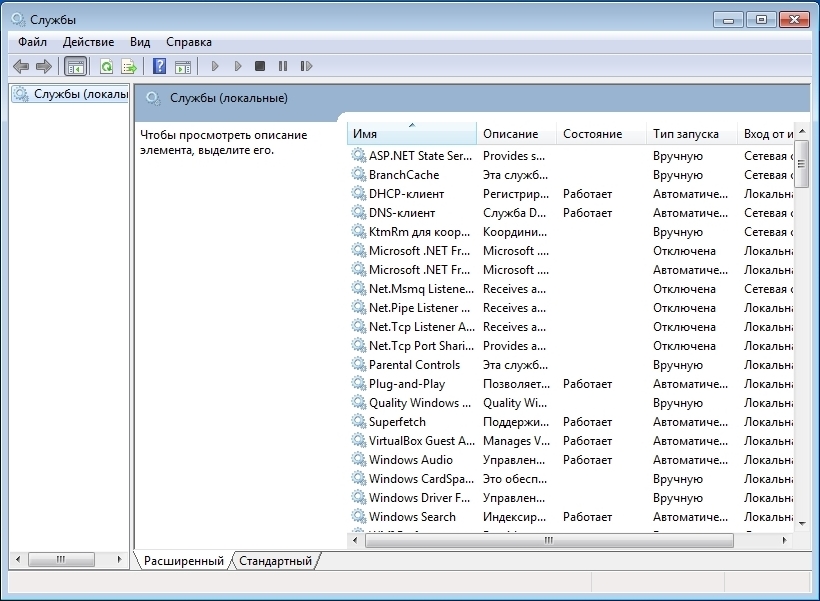
Par exemple, nous devons trouver et ouvrir dans ce complément " Gestionnaire d'impression».
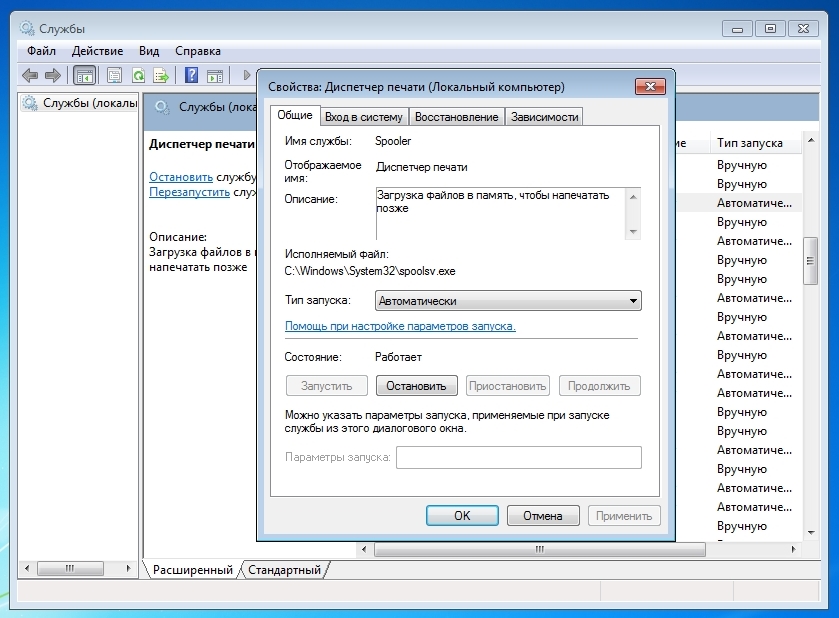
Pour arrêter complètement " Gestionnaire d'impression", Sélectionnez le type de lancement" DésactivéEt cliquez sur le bouton Stop. Après ces actions, le service passera à l'état " Arrêté».
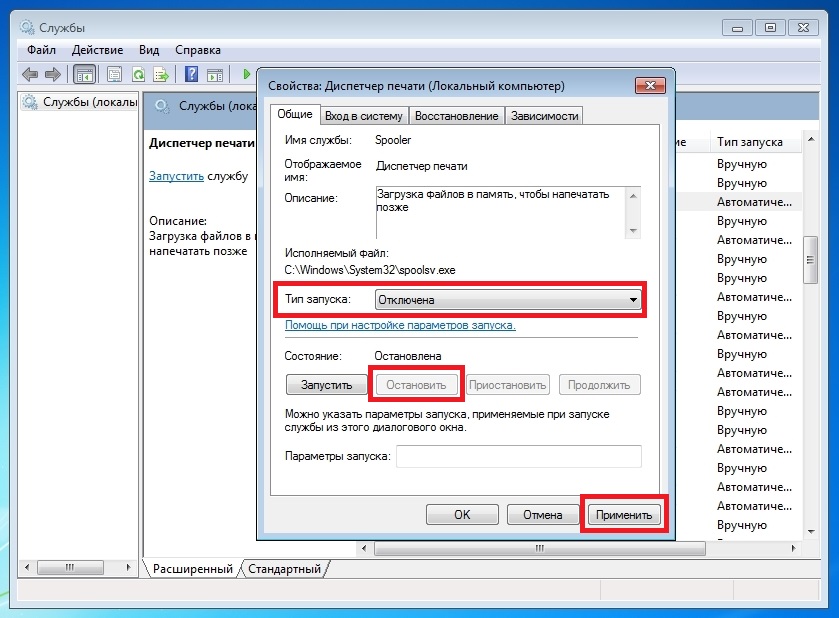
Si vous devez allumer l’imprimante sur votre ordinateur ultérieurement, laissez le type de démarrage du gestionnaire d’impression dans " Manuellement».
Considérons maintenant que la console arrête les services inutiles. Nous allons tout d'abord démarrer la console au nom de l'administrateur. Pour ce faire, entrez dans la recherche de Windows 7 "CMD" et exécutez la console pour le compte de l'administrateur, comme indiqué dans l'image ci-dessous.
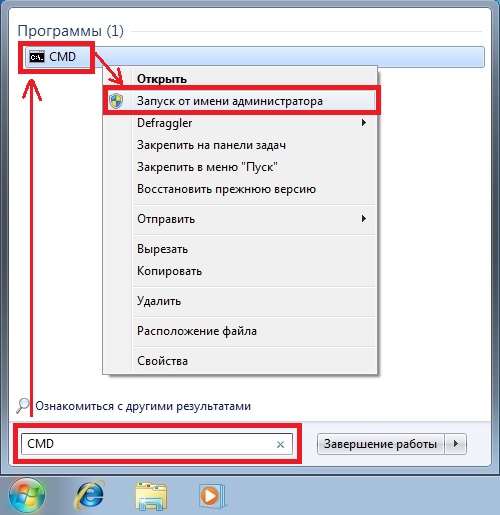
Dans la console en cours d'exécution, nous essayons également d'arrêter “ Gestionnaire d'impression". Pour ce faire, tapez la commande dans la console: net stop "spooler" et exécutez-la.

Après cela, le processus de spouleur s’arrête. De la même manière, d'autres processus sont désactivés via la console.
D'après les exemples, il est clair qu'il est assez facile d'arrêter un service inutile, de sorte que même un utilisateur novice d'un ordinateur peut faire face à cette tâche.
Optimisation des performances dans Windows 8
Pour Windows 8, la désactivation des services est identique à celle de Windows 7, même l’add-on n’a pas beaucoup changé.
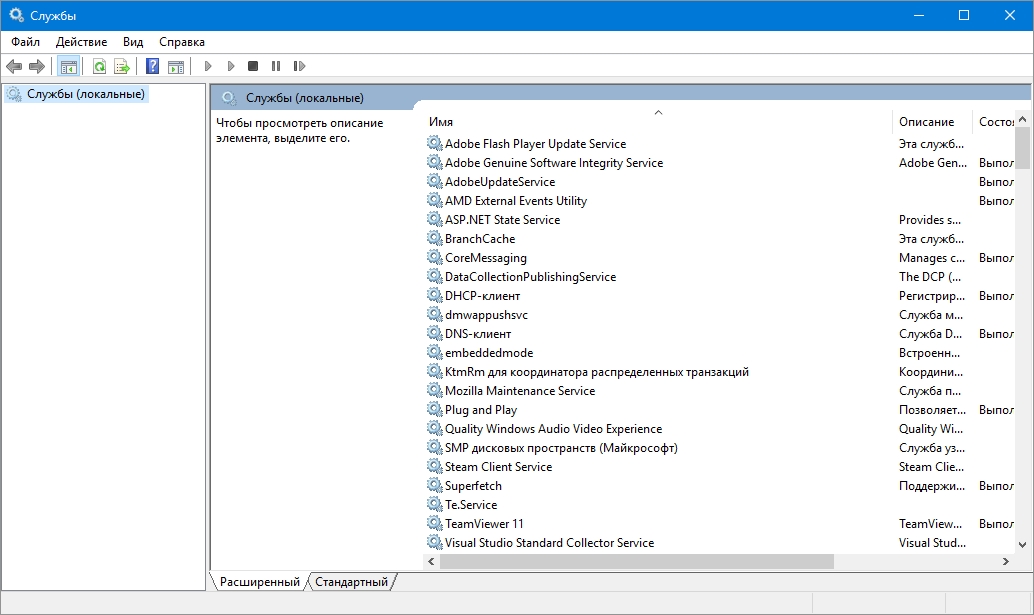
Par conséquent, décrire un processus similaire n'a pas de sens. La seule différence entre Windows 7 et Windows 8 réside dans le nombre de services pouvant être désactivés. Outre les services décrits dans l'exemple précédent, dans Windows 8, vous pouvez désactiver les éléments suivants:
- Suivi des clients pour les liens modifiés - Ce service est destiné au suivi des paramètres modifiés dans les programmes installés. Par exemple, ajuster l'adresse d'une étiquette déplacée vers un autre emplacement;
- BranchCache - une technologie qui aide les entreprises à accélérer l’échange de données dans un grand réseau;
- Hyper-v - vous pouvez désactiver tous les services dans le complément du panneau de commande si vous n'utilisez pas de machines virtuelles sur votre ordinateur;
- Service d'initiateur Microsoft iSCSI - fournit un accès aux ordinateurs utilisant le protocole iSCSI;
- La sécurité familiale - lors de l'utilisation de la sécurité familiale dans la figure huit, ce service ne doit pas être désactivé.
Dans la liste, vous pouvez voir quels services peuvent être désactivés dans Windows 8 sans nuire au système.
Améliorer les performances en désactivant les services inutiles dans XP
Le principe de désactivation des services dans Windows XP est identique à celui des sept à huit. Si vous avez eu l'expérience de la désactivation des services Windows XP, vous pouvez facilement le faire sous Windows 7 et 8. La seule différence sera l'interface du complément et de la ligne de commande.
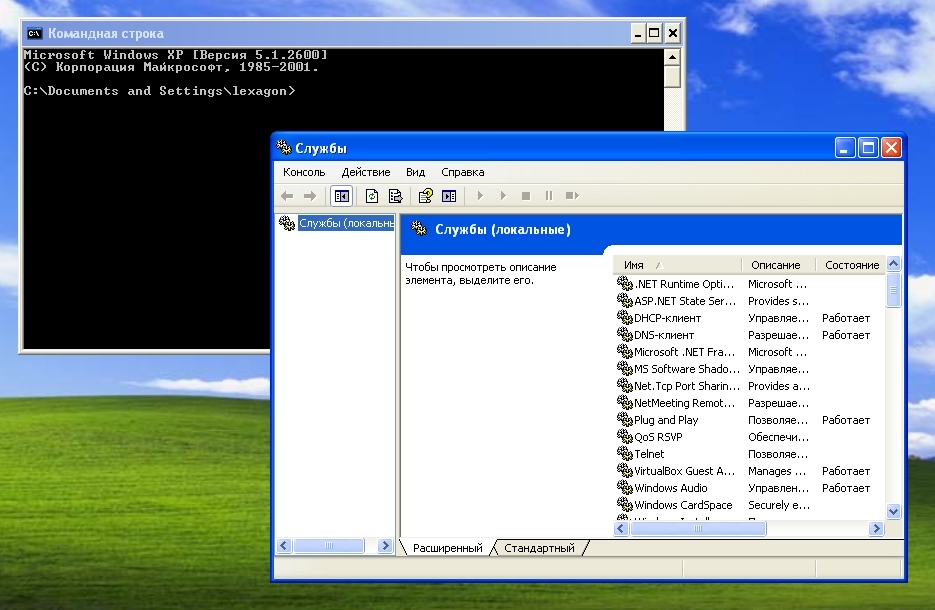
En outre, le nombre de services pouvant être arrêtés en toute sécurité dans XP est nettement inférieur à celui de Windows 7 et 8. Vous trouverez ci-dessous une liste de services que vous pouvez arrêter sans nuire à Windows XP:
- Service de journalisation des erreurs - vous permet d'envoyer via Microsoft un rapport sur les erreurs du système d'exploitation et des programmes à Microsoft;
- Registre distant - décrit dans le premier exemple;
- Navigateur informatique - décrit dans le premier exemple;
- Service de découverte SSDP - détection de périphériques réseau avec protocoles UpnP; La désactivation de ce service n’est pas critique pour l’utilisateur domestique;
- Service de bureau à distance - décrit dans le premier exemple.
L'exemple ne décrit qu'une petite partie des services pouvant être désactivés.
Nous vous conseillons de ne pas désactiver les services dans Windows XP inutilement, car ce système d'exploitation consomme donc peu de ressources informatiques. En désactivant les services inutiles sur un ordinateur exécutant Windows XP, vous remarquez rarement une augmentation sensible des performances.
Dans le matériel examiné, nous avons examiné les services de base, dont la désactivation est sans danger pour le fonctionnement de Windows 7, 8 ou XP. Vous pouvez également désactiver à vos risques et périls des services encore plus inutilisés et fonctionnels dans le module complémentaire Panneau de configuration, dont la plupart ne peuvent pas être désactivés.
Soyez prudent lors de ces expériences car elles affectent la stabilité et les performances du système.
Avant de désactiver un service qui n'est pas décrit dans ce document, il est préférable de vous familiariser avec son objectif décrit dans la description du complément du Panneau de configuration.
Je voudrais également conseiller aux utilisateurs novices qui mènent de telles expériences, créer un point de restauration système et une sauvegarde données importantes.